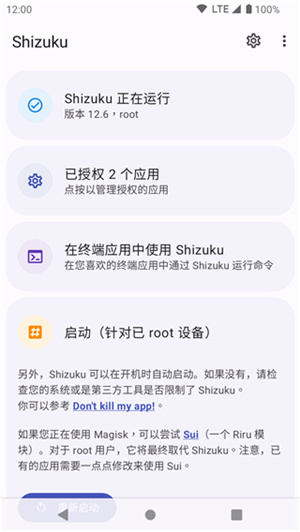
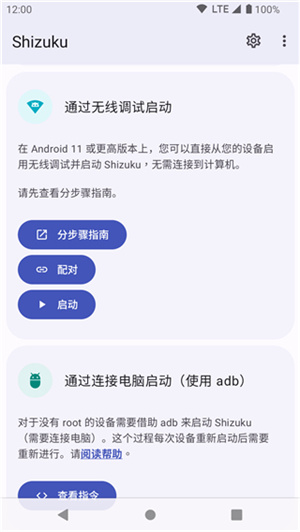

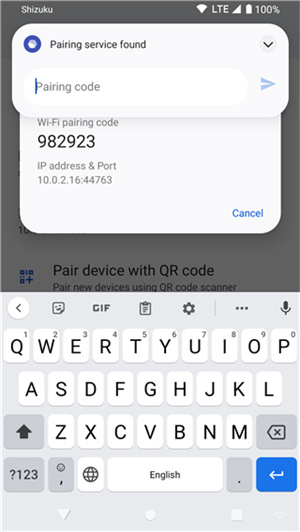

市面上有些漂洋过海的机型和其他一小部分机型是无法解锁获取ROOT,但是却又需要一些特殊的手机功能,那么这种时候Shizuku免root版本即可完美帮助用户们,这是一款可以自动检测设备上应用程序的软件,且软件功能十分强大,操作也是非常简单,即时没有用过同类的软件,也能够很快上手,只需要简单几步即可完成:先找软件,添加软件,随后就能够自动生成软件源代码了,非常方便。
Shizuku免root版本还提供了命令按钮,让用户朋友们可以通过命令行来执行各种的操作,比如列出设备上已经安装好的应用程序、启动应用程序或者执行shell命令。该版本也可以让用户在不需要root权限的情况下执行,更好地管理他们的设备上的应用程序。在此之外,软件还提供了连接电脑启动、通过无限调试启动、以及ROOT启动三种模式。喜欢的朋友们,快来下载吧。
1、优雅地使用系统API
忘掉rootshell吧,你可以「直接使用」需要高权限的API。此外,Shizuku比shell要快得多。
2、支持ADB使用
如果你的「需要Root的应用」只需要ADB权限,则可以使用Shizuku轻松地扩大用户群体。
3、节省时间
Shizuku有详细的文档引导用户,你只需要让用户安装Shizuku。
1、首先进入Shizuku,这里显示没有运行;

2、如果你的手机已ROOT直接给予Root权限后即可正常启动,后面两种开启方法均需要开启开发者模式并给予USB调试权限
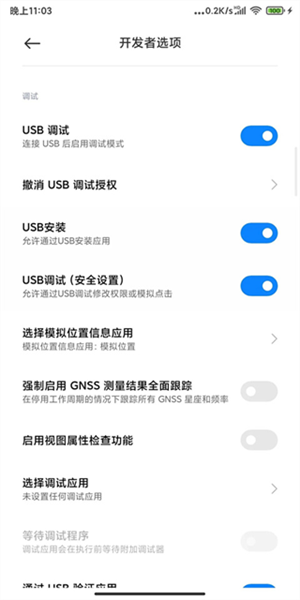
3、关于如何开启开发者模式并给予USB调试权限后面我以小米的MIUI系统为例进行说明;
手机默认是没有开启开发者选项的;
需要用户在设置中手动开启;
一般在手机设置的关于手机或我的设备中可以找到系统版本相关信息;
持续多次点击即可开启开发者选项;
MIUI系统在设置-我的设备-全部参数-MIUI版本功能处持续点击知道出现已处于开发者模式的提示即可;
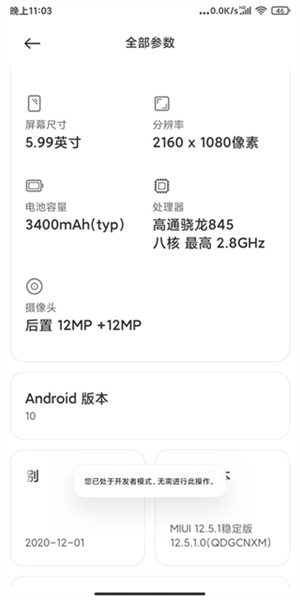
4、在开发者模式设置中可以找到USB调试并开启;
安卓11以下版本的手机需要使用电脑通过ADB命令来启动Shizuku;
手机通过数据线连接好电脑并授予USB调试权限;
在电脑端下载ADB命令工具;
解压并打开ADB命令工具文件夹;
打开PowerShell窗口;
输入指令:
.\adb shell sh /storage/emulated/0/Android/data/moe.shizuku.privileged.api/start.sh
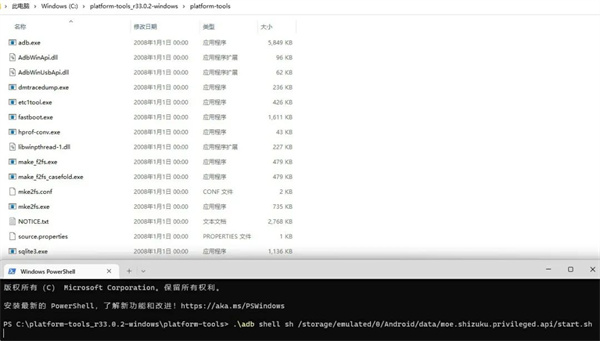
5、点击Enter确认即可成功启动Shizuku;
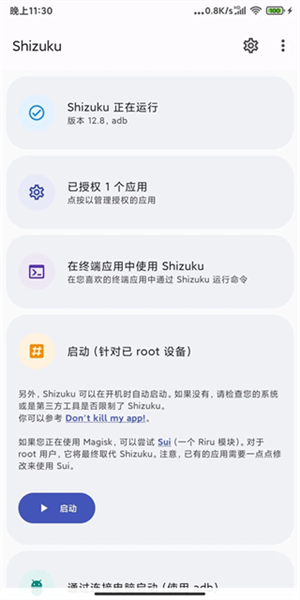
6、在已授权应用中为LSPatch开启授权,重启LSPatch显示Shizuku服务可用
安卓11及其以上系统只需根据步骤指南通过无线调试启动Shizuku,步骤指南中有针对常用厂商机型的可能遇到的问题的解决方案
我们对照处理即可,后面我将以我使用的小米MIUI系统为例进行说明,手机的通知样式需要改成原生样式
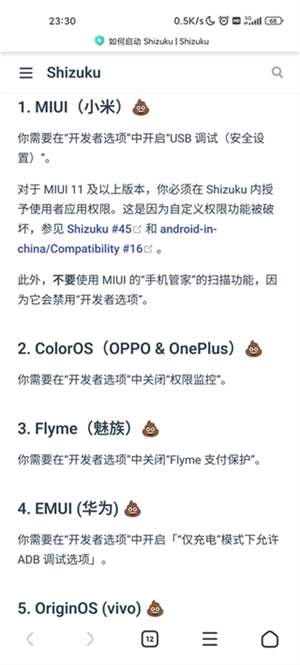
7、不然配对码可能会没法正常输入,然后点击配对,会提示我们打开开发者选项,启用开发者模式后我们按照引导进入开发者选项设置中,确认开启USB调试和无线调试,引导里说MIUI可能还需要关闭手机管家的扫描功能,开启无线调试后点击使用配对码配对设备,记住弹出得配对码,在通知中输入正确得配对码完成配对;

8、配对成功后在Shizuku中点击启动,稍等片刻即可正常运行Shizuku,在已授权应用中为LSPatch开启授权,重启LSPatch显示Shizuku服务可用。
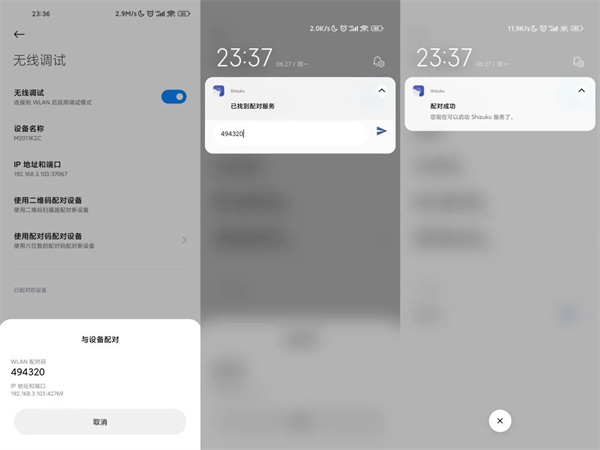
通过无线调试启动适用于 Android 11 或以上版本。这种启动方式无需连接电脑。由于系统限制,每次重新启动后都需要再次进行启动步骤。
一、启用无线调试
在网络上搜索如何为您的机型启用“开发者选项”
启用“开发者选项”和“USB 调试”
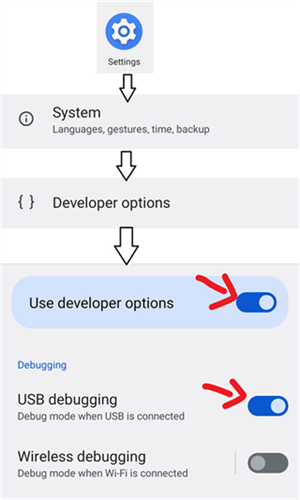
进入“无线调试”
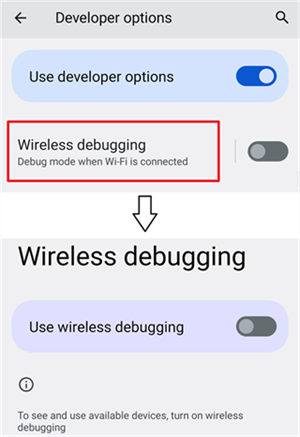
启用“无线调试”
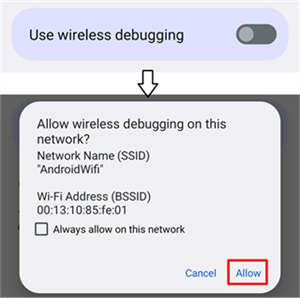
二、配对(仅需一次)
在 Shizuku 内开始配对
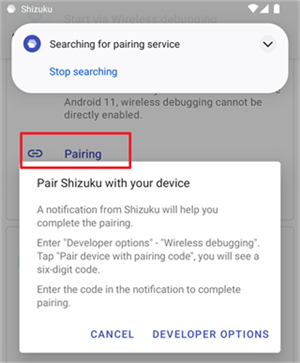
启用无线调试
点按“无线调试”中的“使用配对码配对设备”
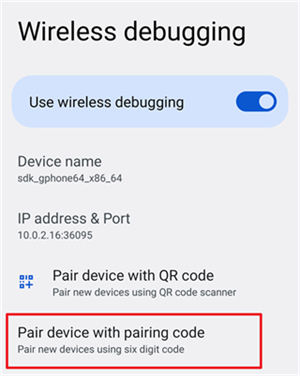
在 Shizuku 的通知中填入配对码
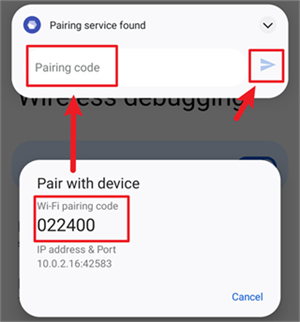
#启动 Shizuku
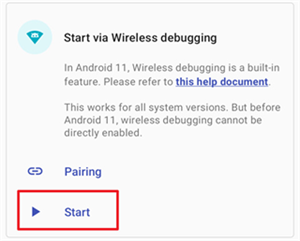
如果无法启动,尝试禁用并启用无线调试。
一、如何启动Shizuku
通过root启动
对于已root设备,直接启动即可。
由厂商造成的问题(非root方式)
1、MIUI(小米)
你需要在“开发者选项”中开启“USB调试(安全设置)”。
此外,不要使用MIUI的“手机管家”的扫描功能,因为它会禁用“开发者选项”。
2、ColorOS(OPPO)
你需要在“开发者选项”中关闭“权限监控”。
3、Flyme(魅族)
你需要在“开发者选项”中关闭“Flyme支付保护”。
4、EMUI(华为)
你需要在“开发者选项”中开启「“仅充电”模式下允许ADB调试选项」。
5、originOS(vivo)
OriginOS的设置不支持分屏,你需要在“开发者设置”中开启“强行将活动设为可调整大小”。参考Shizuku106(opensnewwindow)。
二、通过无线调试启动
Android 11 添加了全新的无线调试功能,该功能位于“开发者设置”-“无线调试”。Shizuku v4、0、0 起支持此功能。
提示
1、设备重新启动后需要再次打开“无线调试”选项并重新启动 Shizuku。
2、无 WiFi 连接时无法启用“无线调试”(已启动的 Shizuku 不受影响)。
3、不可关闭“开发者选项”或“USB 调试”。
应用信息
相同厂商 RikkaApps
热门推荐
更多版本

shizuku改屏幕分辨率最新版31.5MB性能优化v13.7.0
查看
Shizuku13.3版本下载31.5MB性能优化v13.3.0
查看
Shizuku手表版下载31.5MB性能优化v13.7.0
查看
Shizuku酷安工具箱31.5MB性能优化v13.7.0
查看
Shizuku ADB无线调试软件31.5MB性能优化v13.7.0
查看相关应用
实时热词
评分及评论
点击星星用来评分